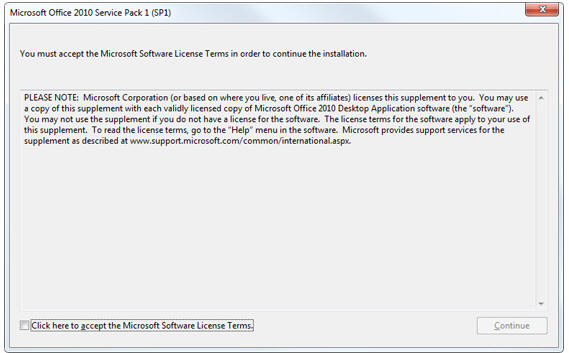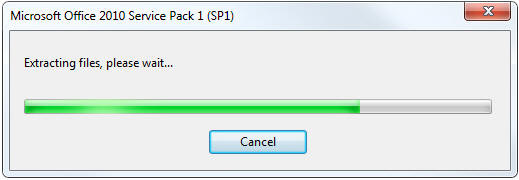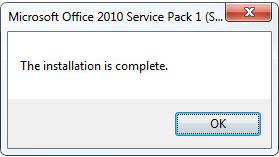Sommaire :
|
|
Index: Creation du répertoire d'installation de Office 2010 SP1 : slipstreaming Integration d'un Language Packs Import de Office 2010 dans MDT Personnalisation de l'installation de Office 2010
Avant d'importer Office 2010 dans MDT, il faut créer un répertoire contenant tous les composants à installer : 1 - Créez le répertoire sur votre disque : md office2010 2 - copiez le contenu du DVD d'installation de Office dans le répertoire : copy d:\*.* c:\office2010 3 - Téléchargez le SP1 ici : Service Pack 1 for Microsoft Office 2010 (KB2460049) 32-bit EditionService Pack 1 for Microsoft Office 2010 (KB2460049) 64-bit Edition Décompressez les fichiers du SP1 dans le sous répertoire updates :
Acceptez la licence et cliquez sur continue :
Tous les fichiers sont extraits :
Vous avez maintenant un répertoire contenant une version Anglaise de Office SP1.
|
|
Les Language packs d'Office doivent être téléchargés depuis un de ces sites : licensing/ technet / msdn.
1 - Copiez le contenu du language pack dans le répertoire d'installation de Office 2010 :
copy c:\langpack\*.* c:\office2010
NB : Le language pack doit être décompressé si il est stocké dans un fichier EXE ou monté s'il s'agit d'un fichier ISO.
2 - Téléchargez le SP1 du Language pack ici : http://support.microsoft.com/kb/2510690 (par example le Français se trouve ici : http://www.microsoft.com/downloads/fr-fr/details.aspx?familyid=fd33d67a-651c-4228-8097-aa4bc0d248fd&displaylang=fr
3 - Décompressez le SP1 dans le répertoire updates :
languagepack2010sp1-kb2460043-x86-fullfile-fr-fr.exe
/extract:"C:\Office2010\Updates"
C'est prèt, vous avez maintenant un répertoire contenant Office 2010 + SP1 + Languages Packs
-
Import d'Office 2010 dans MDT
Dans MDT Workbanch, cliquez droit sur Application folder, et sélectionnez New Application
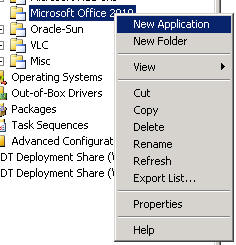
Sélectionnez le type application with source files :
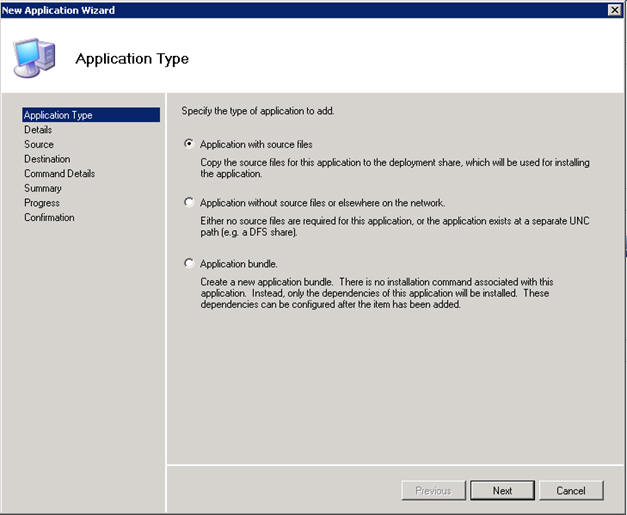
Précisez les détails de l'application :
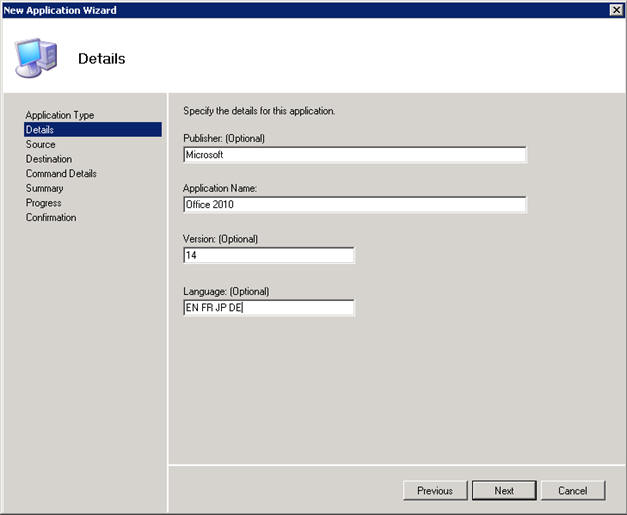
Selectionnez le répertoire contenant Office 2010 slipstreamé que vous venez de créer :
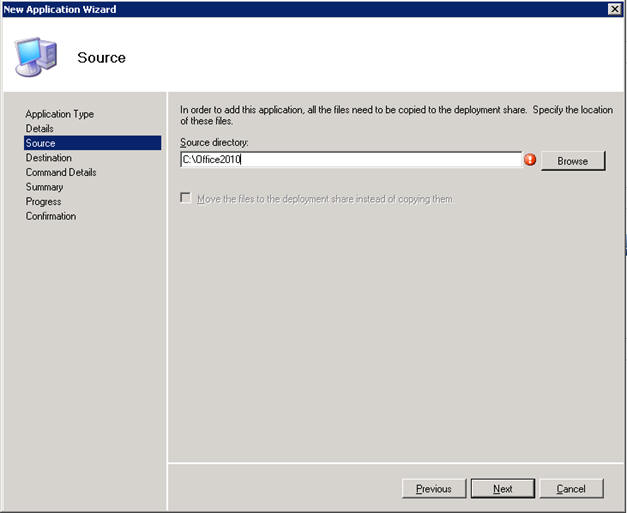
C'est terminé, regardez la partie suivante pour terminer l'automatisation de l'installation de Office 2010.
-
Personnalisation de l'installation de Office 2010
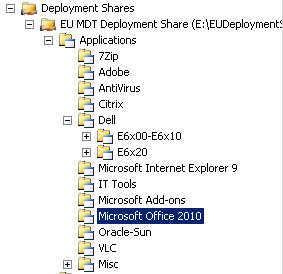
Si vous vérifiez les propriétés de l'application Office 2010 importée dans MDT, vous verrez que MDT reconnait Office et ajoute un onglet Office ¨Products vous permettant de personnaliser l'installation de Office :
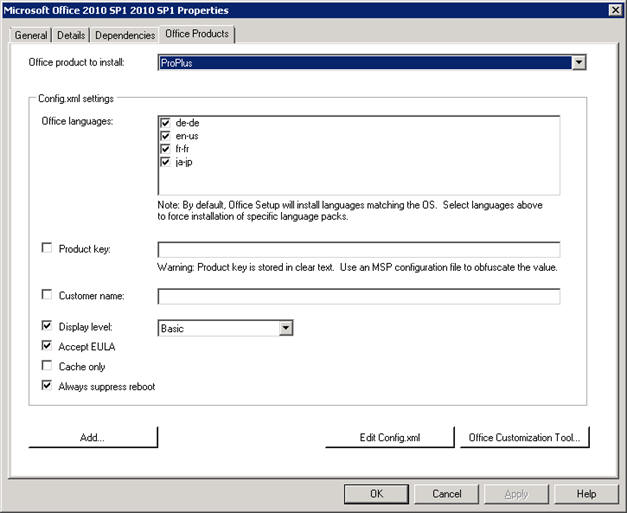
Vous pouvez ainsi voir les pack de langues importés et personaliser l'installation de Office en cliquant sur Office Customization Tool :
Vous pouvez vérifier les language packs qui ont été importés et vous pouvez personnaliser l'installation en cliquent sur le bouton Office Customization Tool :
Chisissez le produit Office à automatiser :
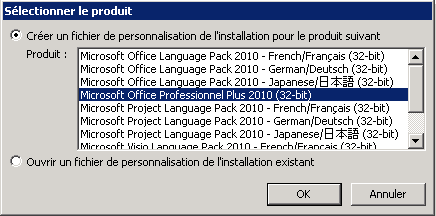
Puis personnalisez l'installation de Office 2010 :
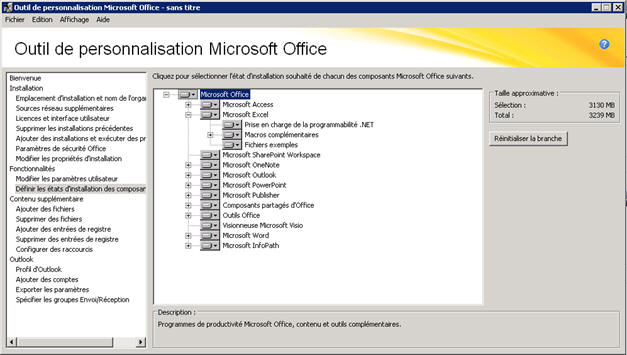
Enregistrez ensuite la configuration dans un fichier MSP.
Pluis cliques sur l'onglet Details pour préciser la ligne de commande :
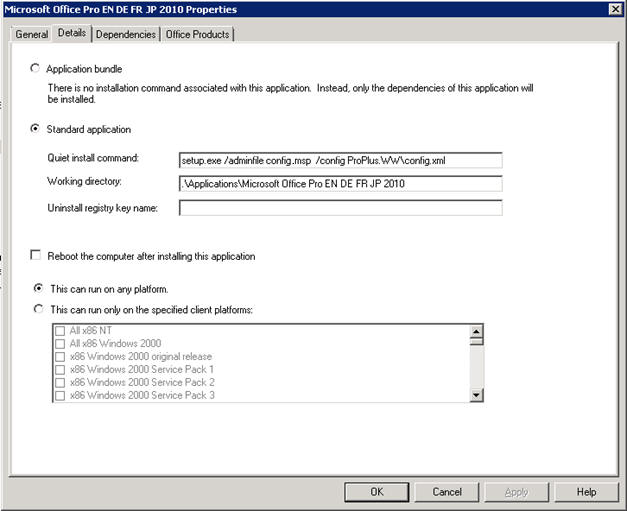
Office 2010 est maintenant prèt à être installé avec MDT.